Закупена музика не се показва в iPhone 5 Music App
Закупили ли сте песен в iTunes на вашия компютър или iPad и искате да я изтеглите на вашия iPhone? Но вие сте отворили приложението Music на устройството и сте установили, че песента не е там? Това може да се дължи на функция, която е изключена на вашия iPhone, която иначе би показвала цялата ви музика в облака в приложението Музика.
Независимо дали преди това сте го изключили, защото не сте искали безплатния U2 албум, даден на всички акаунти в iTunes, или просто ви е писнало да виждате винаги всичките си песни, можете да промените настройките на вашия iPhone, така че да се покаже цялата ви закупена музика iTunes в приложението си за музика. Това ще ви позволи бързо да търсите всяка песен, която притежавате в iTunes, и да я изтеглите на вашето устройство.
Как да покажете цялата закупена и изтеглена музика в iPhone Music App
Стъпките по-долу са извършени на iPhone 5, в iOS 8.
Този урок ще ви покаже как да включите функцията Show All Music . Тази корекция ще покаже цялата музика, закупена в iTunes, както и всяка музика, която сте прехвърлили на вашия iPhone от iTunes на вашия компютър. Песните с икона на облак до тях са песни, които притежавате в iTunes, но все още не са изтеглени на вашето устройство.
Стъпките по-долу ще предполагат, че песента е закупена със същия акаунт в iTunes, който в момента е настроен на вашия iPhone.
Стъпка 1: Докоснете иконата за настройки .

Стъпка 2: Превъртете надолу и изберете опцията за музика .
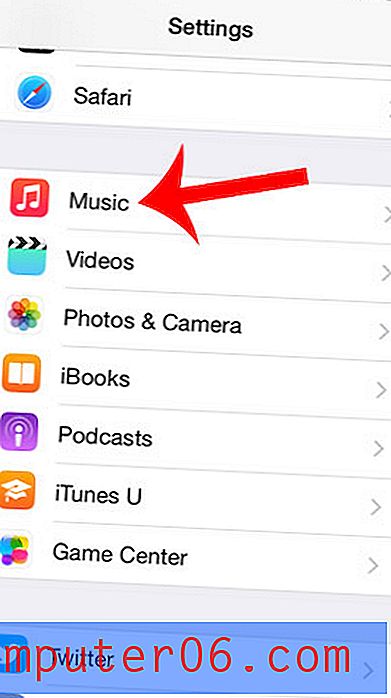
Стъпка 3: Докоснете бутона отдясно на Покажи цялата музика . Ще знаете, че е включен, когато около бутона има зелено засенчване.
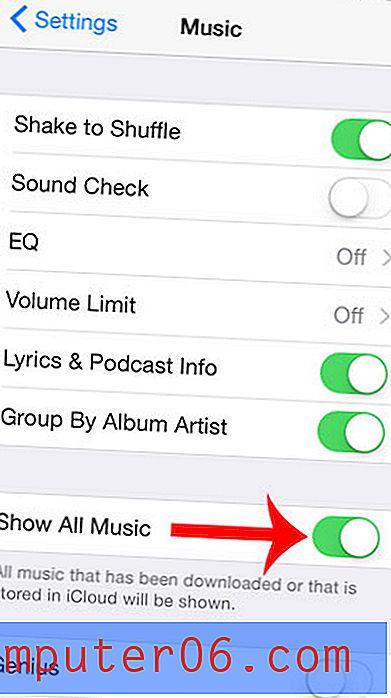
Искате ли да изтеглите повече от музиката си на вашия iPhone, но нямате достатъчно място? Нашето пълно ръководство за изтриване на елементи от iPhone 5 ще ви покаже как да се отървете от някои приложения и файлове, които може да заемат много от това пространство.



